Стоит ли устанавливать на Windows XP обновления от версий Windows XP Embedded
Здесь есть два аспекта – лицензионный и технический. С первым все понятно – лицензия такого не позволяет, но это мало волнует домашних пользователей, сидящих на сборках XP. С технической точки зрения общий код XP и версий Embedded действительно позволяет установить исправление и, наверное, даже закрыть уязвимость.
Но надо учитывать, что исправления не проверялись на XP. Microsoft могла тестировать аналогичные исправления для XP, которые она распространяет для корпоративных клиентов, заплативших за дополнительную поддержку. Но, конечно, обсуждаемый сценарий не проверялся, поэтому что-нибудь может пойти не так, и вы действуете исключительно на свой страх риск.
Поэтому я не могу посоветовать вам такой подход. Избрав его, вы все равно будете защищены хуже, чем на Windows 7 или Windows 8.1.
Удаление всплывающего предупреждения о фальшивом вирусе на Android
Удалить вредоносный код браузера, который запустил всплывающее окно, очень просто.
-
Возможно, вы не сможете закрыть всплывающее окно антивируса. Пока не беспокойтесь об этом, просто закройте все окна браузера, которые можете.
-
Перейдите в настройки Android и нажмите, чтобы открыть приложения .
-
Затем прокрутите вниз до браузера, который вы использовали непосредственно перед тем, как увидели всплывающее предупреждение о фальшивом вирусе. Нажмите на это приложение, чтобы открыть его настройки.
-
Вы увидите две кнопки в верхней части окна приложения. Выберите « Force Stop», чтобы принудительно остановить приложение браузера.
-
Может появиться всплывающее предупреждение о том, что если вы принудительно остановите приложение, оно будет работать неправильно. Это не будет проблемой в этом случае. Просто нажмите кнопку ОК .
-
Вернитесь в окно приложения, прокрутите вниз, пока не увидите кнопку Очистить кэш» , и коснитесь ее.
-
Как только кэш будет полностью очищен, вы увидите, что использование памяти справа снизится до 0 МБ.
-
Теперь, когда вы остановили браузер и очистили кеш, всплывающее окно с поддельным вирусом должно исчезнуть.
Защитите Android-устройство от вирусов
Проверяем программы с доступом к данным
Новые Android-прошивки тем хороши, что позволяют контролировать доступ приложений к любому типу запрашиваемой информации и модулям самого смартфона.
Замечали ли вы, что, например, при загрузке Viber вас попросят разрешить доступ к Камере, Контактам, Местоположению, Микрофону, Телефону, Памяти устройства, SMS и ещё целой когорте опций? Что ж, для популярного многофункционального мессенджера, который к тому же можно настроить под себя, сняв половину разрешений без вреда для программы, это вполне нормально.
А вот программа “Фонарик” с доступом к вашей адресной книге — это уже намёк на то, что что-то здесь не чисто.
Проверить разрешения приложений в Android-смартфоне можно тут:
Настройки — Приложения — Настройки приложений — Разрешения приложений.
Многие пункты редактируются безболезненно для приложений — отмена разрешения никак не повлияет на функциональность. Например, пункт “Местоположение” можете забрать у приложений камеры, если вам геотаргетинг не интересен или вы вообще не знаете что это такое, а потому не пользуетесь
Какие программы можно удалить с андроида, а какие удалять или отключать через Root небезопасно
Ненужные приложения на андроиде, список которых можно удалить без последствий:
- все продукты Гугл вроде карт, браузера, иконок музыки, фильмов и фото, почтовый ящик, приложение оплаты и проч.;
- аналогичные программы от «Самсунг»;
- голосовые помощники;
- облачные хранилища.
Также можно избавиться от виджетов, калькулятора, календаря, будильника, диктофона, но обычно это вполне полезные приложения.
Далее представлены программы, которые вызывают сомнения у пользователей — удалять или нет:
- Workspace. Одной из самых загадочных считают Workspace, что это за программа на андроид зависит от модели телефона. Оно либо выполняет функцию соединения некоторых программ с облачными сервисами, либо позволяет использовать гаджет в качестве ПУ. Удалять можно;
- Perfdump. Второй по распространенности запрос — что это за программа на андроиде Perfdump. Утилита служит для отправления отчетов о работе системы производителю. Удалять можно, но лучше оставить;
- Themes. Многих также интересует, что будет, если удалить темы оформления со смартфона. Логично, что придется устанавливать свои изображения. Можно удалить, но справедливости ради много места они не занимают и на работу ПО никак не влияют;
- RCPcomponents. Приложение относится к протоколам безопасности KNOX, то есть оно системное. Встречается только на устройствах самсунг и его дочерних брендах. Удалять не рекомендуется;
- Sts. Удаление данной утилиты будет крайне полезным. Она отвечает за то, чтобы рекламные баннеры Гугл алгоритм мог встроить в интерфейс мультимедиа;
- PageBuddyNotiSvc. Пользователи долго не могли найти ответ на вопрос, что это PageBuddyNotiSvc в Android. Оказалось, что это строка с рекомендуемыми программами. Удалять можно;
- AWAD. Программа для покупки авиабилетов. Удалять можно. Те, кто держит приложение на своем гаджете, могут рассчитывать на более выгодные цены;
- com.android.providers.media. На вопрос что это — com android providers media Гугл дает однозначный ответ. Это системное приложение, отвечающее за построение списка приложений в профильных меню. Удалять нельзя;
- Vpndialogs. Как понятно из первых трех букв, приложение отвечает за шифрование IP-протокола при подключении к Сети. Если анонимность в Сети не в приоритете, удалить можно;
- Vcalendar. Календарь. Удаление на работу системы не повлияет;
- Proxyhandler. Удаление повлияет на скорость поискового трафика. Деинсталляция не рекомендована;
- Config updater. Файл отвечает за поступление на устройство обновлений. Удалять не рекомендуется;
- Android Core Apps. Периодически утилита грузит центральный процессор. Отвечает за оптимизацию приложений. Удалять не рекомендуется;
- Badgeprovider Android. Программа отвечает за функционирование почтовых и СМС сервисов. Удалять нельзя.
Обратите внимание! В целом с каждым обновлением в списке приложений можно будет находить и другие приложения, которые своим названием не дают понять, какие функции они выполняют. Благо, форумы техногиков все еще актуальны, и пользователи активно описывают свой опыт удаления той или иной программы
Блокировка браузера МВД на Android-устройствах
Что делать, если всплывающее окно – «браузер заблокирован МВД» – появилось на планшете или телефоне с операционной системой Android? Прежде всего стоит немедленно зайти в настройки, открыть свойства приложения, в этом случае заражённого браузера, и нажать «Очистить данные». Также рекомендовано почистить файлы cookie и кэш устройства. В том случае, если это не помогло, можно воспользоваться более радикальным методом – настройки вашего устройства необходимо сбросить до заводского уровня. Разные гаджеты имеют свой способ захода в Recovery, поэтому в такой ситуации целесообразно будет обратиться к инструкции или представительству компании производителя.
Как убрать предупреждение об опасном приложении
Итак, у вас есть несколько вариантов, которые уберут вот такие push-уведомления из телефона:
- Выполнить требования защитника и нажать на активную ниже кнопку “Отключить” или “Удалить”. Тут решать вам – нужен этот софт на телефоне или нет.
- Отдельно проверить список разрешений, которые запрашиваются при работе программ. Деактивируйте ползунки на всех, которые могут так или иначе влиять на перехват информации в системе. Проверить список можно через “Настройки” – “Разрешения”, либо открыть информацию о софте, а чуть ниже будет список.
- Попробовать скинуть все данные по опасной программке – кэш, данные.
- Запустить сторонний антивирус и прогнать через глубокую проверку весь Андроид.
- Если ничего не боитесь, то – отключить саму “Play Защиту”, которая будет постоянно вам указывать на угрозы. Делается это просто: пройдите в “Настройки” – “Google” – “Безопасность” – “Google Play Защита”. В открывшемся меню отключите ползунок напротив “Проверять угрозы безопасности”.
Отключение функции Play Защита
Дополнительные возможности
Антивирус и защита от кражи являются ключевыми компонентами приложений безопасности на Android. Некоторые предлагают даже больше. Распространёнными дополнительными вариантами являются резервное копирование контактов и фотографий, мониторинг батареи с отображением наиболее прожорливых приложений, закрытие задач для снижения нагрузки на батарею. Некоторые приложения предупреждают, когда вы подключаетесь к небезопасной сети Wi-Fi. Bitdefender, Kaspersky, McAfee дают возможность подключать аппарат к носимым устройствам на Android Wear. Когда вы отходите далеко от смартфона, часы напоминают о необходимости забрать его.
Почти все инструменты безопасности сканируют установленные приложения и сообщают о возможных угрозах конфиденциальности. Norton и Trend Micro делают даже больше, сообщая об опасных приложениях при просмотре в магазине Play Store. Таким образом, вы сможете избежать установки этих приложений.
Защита VPN на мобильных устройствах важнее, чем на компьютерах. Причина в том, что смартфоны подключаются ко многим сетям, тогда как компьютеры обычно к одной. Kaspersky и Bitdefender включают в себя VPN с ограничением трафика. Avast, Avira, Norton предлагает полностью безлимитный VPN.
Некоторые из этих продуктов предлагают необычную функциональность. ESET позволяет задавать расписание блокировки звонков. Например, чтобы ночью вам могли позвонить только члены семьи. Trend Micro умеет сканировать настройки вашей анкеты в Facebook и предупреждать о возможных проблемах с безопасностью.
Реклама в уведомлениях
Push-уведомления, содержащие рекламу, довольно распространены, но, к счастью, от них обычно легко избавиться. На любом телефоне под управлением Android 5.0 Lollipop или выше просто нажмите на уведомление, чтобы увидеть, из какого приложения оно пришло. В большинстве случаев имя приложения уже отображается в верхней части оповещения, но некоторые приложения скрывают эту деталь.
Возможно, вы захотите удалить такое приложение, но, если вдруг оно вам нужно, то вы можете просто скрыть уведомления. После того, как вы удерживаете уведомление, у вас появится возможность заблокировать будущие оповещения из этого приложения.
Что происходит в случае покупки такого товара?
ComputerBild анонимно заказал некоторые пиратские программы.
- Две попытки заказа закончились неудачей сразу после ввода данных кредитной карты: после этого появлялись сообщения об ошибках. Опасность может состоять в том, что владельцы магазина, возможно, интересуются именно данными вашей кредитной карты.
- Из одного магазина вместо пакета офисных программ нам пришло лишь сообщение об ошибке. Однако деньги за покупку – 100 долларов – с кредитной карты были сняты.
- Три заказа оказались удачными. Испытателям удалось купить и скачать на свои компьютеры два антивируса, один от McAfee (9,5 евро), а другой от Symantec (11,5 евро), и ОС Windows Vista (51,15 евро). Последующая проверка показала, что во время скачивания никакие вирусы на компьютеры не проникли.
Затем последовал функциональный тест. С программами-антивирусами проблем не возникло. Активированная с помощью «крака» копия Windows Vista после установки Service Pack 1 потребовала повторной активации. Но выданный продавцом «крак» больше не работал, так что свежеприобретенная копия «операционки» оказалась совершенно бесполезной.
Первый способ удалить вирус с телефона андроид – «360 Security — Antivirus Free»
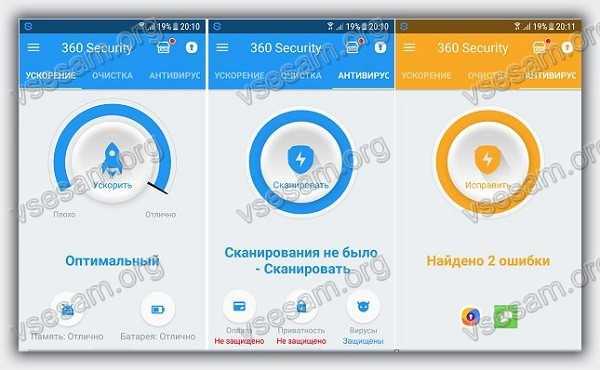
Если у нас нет root прав на телефоне, тогда есть ваши возможности как администратора ограничены, но на Play Маркете можно найти несколько приложений, которые быстро удалят «легкие» вирусов.
Хороший антивирус вас сразу предупредит если обнаружен вирус и даже если не может полностью удалить его, то по крайней мере должен отключить его активность.Чтобы точно убедится, что происходит с вашим телефоном, рекомендую небольшое руководство как проверить андроид.Одним из таких приложений, которое могу рекомендовать на основе собственного опыта, является 360 Security — Antivirus Free.
Это набор полезных инструментов для очистки андроида, удаления ненужных файлов и вирусов. Скачать можете его прямо из плей маркета или здесь на сайте немного ниже.
После установки приложения запустите его и перейдите на вкладку «Антивирус», выбрав его с верхней панели инструментов.
Затем начните сканирование телефона. Антивирус должен обнаружить троян или любую программу с вирусом, а затем попытаться их удалить. Если он обнаружит вирус, то пометит его как вредоносное программное обеспечение.
Для более тяжелых паразитов, которые невозможно удалить, поскольку они установлены в телефоне в качестве системных приложений, 360 Security предложит альтернативное решение — оно покажет вам ряд действий, которые необходимо предпринять, чтобы удалить такой вирус или отключить его.
Если 360 Security не справляется с этой проблемой, то можем использовать альтернативные антивирусы, такие как Avast Mobile Security, AVG Antivirus Free, ESET Mobile Security или Malwarebytes Anti-Malware.
Разработчик:http://www.360securityapps.com
Операционка:андроид
Интерфейс:русский
Лицензия:бесплатноСкачать
Как заблокировать полноэкранные всплывающие окна на Android
Мы выяснили, как предотвратить появление всплывающих окон в вашем браузере. Но как насчет рекламы, которая появляется на вашем телефоне, когда вы используете другие приложения или просто перемещаетесь по домашнему экрану?
Всплывающие окна в определенном приложении
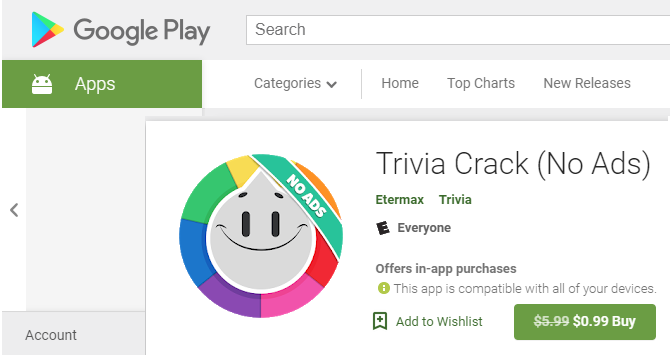
Если вы видите всплывающие окна при использовании определенной игры или приложения, есть вероятность, что текущее приложение и является виновником. В этих случаях вы должны решить, стоит ли использовать приложение, несмотря на рекламу. Реклама помогает разработчикам зарабатывать деньги на бесплатных приложениях, но вы можете не захотеть мириться с навязчивыми всплывающими окнами.
Чтобы остановить всплывающие окна с рекламой внутри приложения, вы можете приобрести Pro-версию или версию приложения без рекламы. Обычно покупку можно совершить прямо в приложении, хотя иногда они являются отдельной загрузкой в Google Play. К сожалению, не каждый разработчик предлагает такую опцию.
Помимо рутирования вашего устройства, единственный способ заблокировать всплывающие окна внутри приложения — это прекратить его использование. Вы можете перевести телефон в режим полета, чтобы отключить рекламу в любом приложении или игре, но это не сработает, если для игры потребуется доступ в Интернет.
Всплывающие окна из неизвестных источников
Всплывающие окна, которые появляются даже при использовании другого приложения, ужасны. С этой проблемой полдела — выяснить, какое приложение для Android отображает всплывающие окна.
Для начала, если всплывающие окна — недавняя проблема, просмотрите все приложения, которые вы только что установили. Возможно, одно из них является вредоносным и вызывает всплывающие окна.
Некоторые категории приложений, такие как очистители системы, коллекции обоев и фонари, часто заполнены рекламой и могут стать вашей головной болью. Проверьте последние установленные приложения, в которых вы не уверены, и посмотрите, жаловались ли другие пользователи на всплывающие окна. Удалите все проблемные приложения и посмотрите, сохраняются ли всплывающие окна.
Если это не решает проблему, следующим шагом является проверка того, какие приложения имеют разрешение на отображение поверх других приложений. Выберите «Настройки»> «Приложения и уведомления»> «Дополнительно»> «Доступ к специальным приложениям»> «Отображать поверх других приложений». Здесь вы увидите все установленные приложения, которым вы дали разрешение отображаться, даже если вы их не используете.
Просмотрите список и проверьте, не выглядит ли что-либо подозрительным. Некоторые приложения имеют законную причину находиться поверх других. Например, ваше приложение для SMS может иметь поле быстрого ответа, или вы можете использовать менеджер паролей, который заполняет другие приложения. Но если вы видите что-то, что не должно иметь разрешения, коснитесь его и установите для параметра Разрешить отображение в других приложениях значение Выкл.
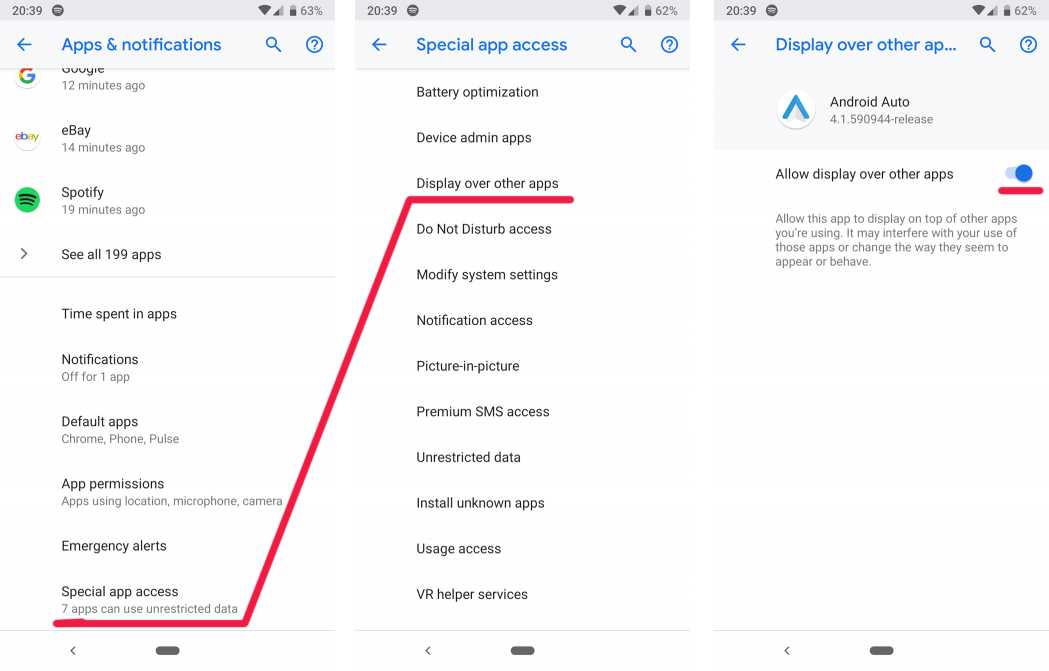
Вот почему так важно быть осторожным с разрешениями для приложений. Если вы не дадите приложению разрешения на что-то опасное, это значительно снизит ваш риск
Сканирование смартфона на наличие вредоносных программ
Если у вас по-прежнему возникают проблемы с всплывающими окнами после удаления теневых приложений и отмены разрешения на отображение поверх других приложений, следует запустить сканирование на наличие вирусов
Это особенно важно, если вы установили приложения не из магазина Google Play. Загрузка приложений из сомнительных источников может легко привести к проблемам
Вам не нужно постоянно устанавливать на телефон антивирусное приложение. Но если вы достигли этой точки и по-прежнему страдаете от всплывающих окон, то стоит установить его просто для запуска сканирования. Malwarebytes для Android является авторитетным выбором; загрузите его и запустите сканирование, чтобы проверить, нет ли заражения. Вам не нужно платить за премиум-сервис, достаточно бесплатной версии.
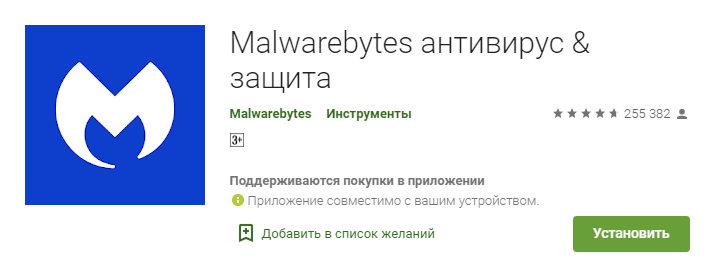
Если Malwarebytes ничего не находит, ваш лучший способ действий, вероятно, — сброс настроек к заводским. Вы уже удалили приложения, которые могут вызвать проблему, проверили разрешения и попробовали сканер антивирусных программ.
Всплывающее окно с предупреждением о вирусах на Android
В большинстве случаев пользователи Android видят всплывающее предупреждение о фальшивых вирусах только при использовании веб-браузера для посещения вредоносного веб-сайта.
Всплывающее окно предупреждает вас о том, что ваш Android заражен вирусом, и предлагает вам нажать кнопку, чтобы запустить сканирование и удалить программное обеспечение с вашего устройства.
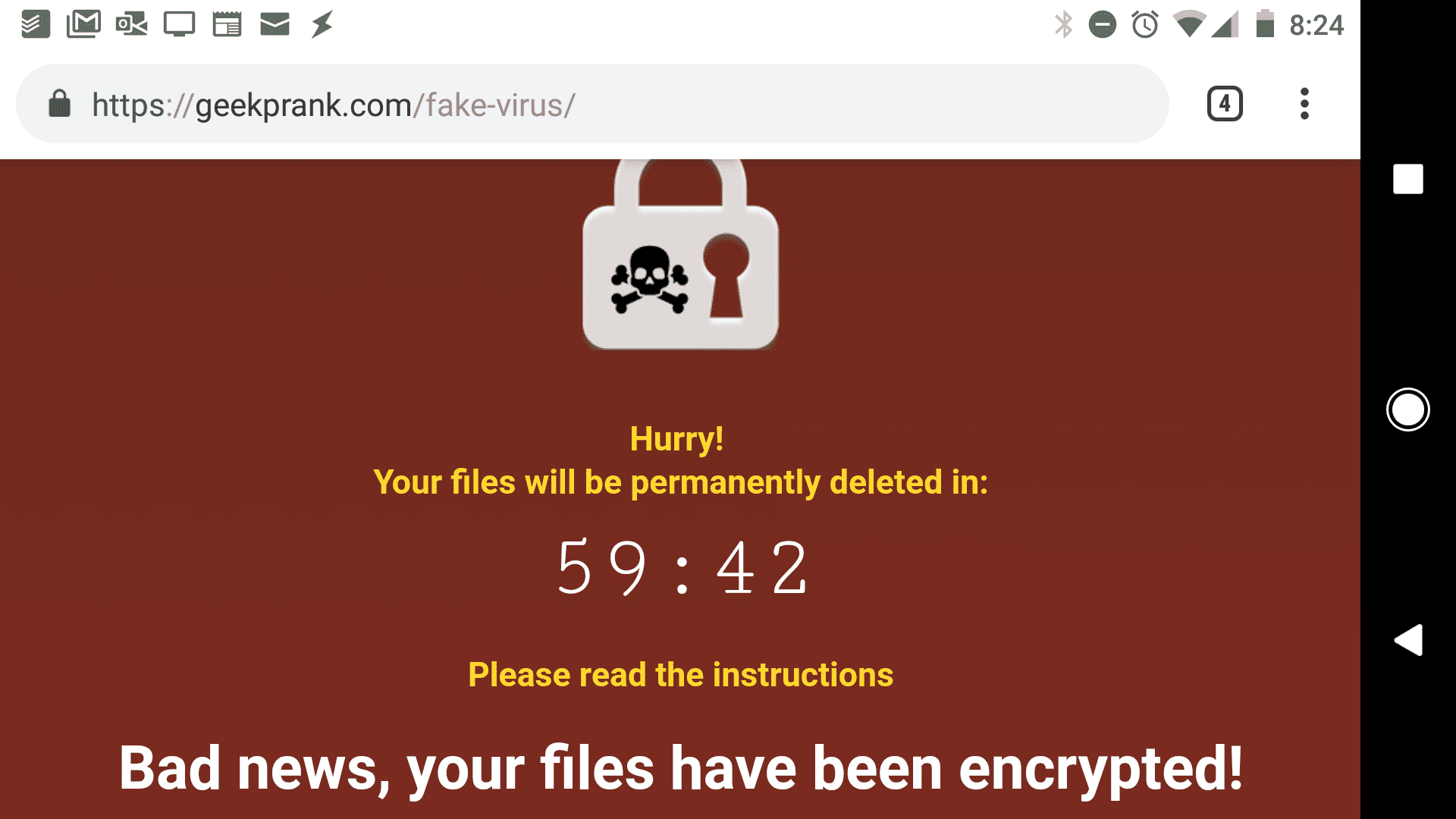
Самое важное, что вы можете сделать, — это не нажимать какие-либо кнопки на сайте. Если всплывающее окно с предупреждением о вирусах на вашем Android появилось за пределами веб-браузера, возможно, сам браузер был заражен вредоносным дополнением, которое необходимо удалить
Если всплывающее окно с предупреждением о вирусах на вашем Android появилось за пределами веб-браузера, возможно, сам браузер был заражен вредоносным дополнением, которое необходимо удалить.
Хорошей новостью является то, что ваш Android, вероятно, еще не заражен каким-либо вирусом, если вы не нажали ни одной кнопки на веб-сайте.
Как от него избавиться
Следуя логике, решить проблему можно несколькими способами:
- Лишить спамеров возможности указывать вашу почту. Но это практически нереально, так как почта используется для регистрации практически во всех сервисах. Да и вирусы постоянно копируют все найденные адреса.
- Разорвать связь между почтой и Календарем. Следуя терминологии, для этого нужно выключить синхронизацию.
- Избавиться от того, что создает проблему, то есть от Календаря.
Последняя идея немного рисковая, учитывая, что сегодня сервис Google по умолчанию используется во многих приложениях.

Отключение синхронизации с Gmail
Итак, рассмотрим наиболее безопасный вариант, который рекомендуют, в том числе и специалисты Google (ограничить возможности рассылок они почему-то не решились).
При отключении синхронизации с Gmail все спам-рассылки продолжат приходить на почту, но при этом они не будут высвечиваться в событиях на телефоне. Алгоритм действий:
Найдите приложение Google Календарь на телефоне. Порой для этого достаточно кликнуть по дате в шторке уведомлений.

- Кликните по трем горизонтальным линиям в левом верхнем углу.
- Прокрутите открывшееся меню вниз, пока не увидите кнопку «Настройки». Кликните по ней.
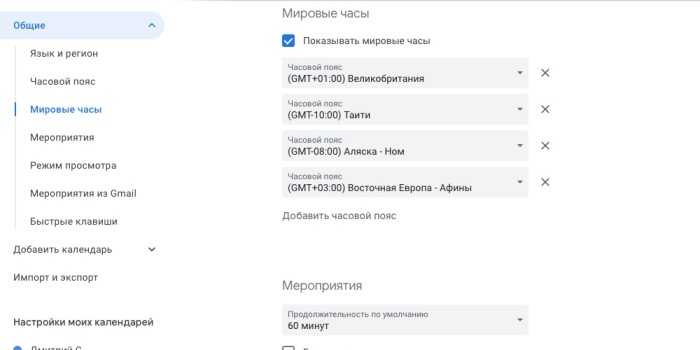
- Выберите раздел «Мероприятия из Gmail».
- Отключите единственный пункт в открывшемся разделе.

Готово. Теперь проблема со спамом должна исчезнуть.
Удаление Google Календаря
Этот вариант несет за собой серьезные последствия, да и мы не видим в нем смысла. Предыдущий способ обычно покрывает все требования пользователей. Однако, если вам нужно удалить (а точнее отключить) сам Google Календарь, то это можно сделать следующим способом:
Откройте настройки. Скорее всего, это значок шестеренки или тумблеров в шторке уведомлений.
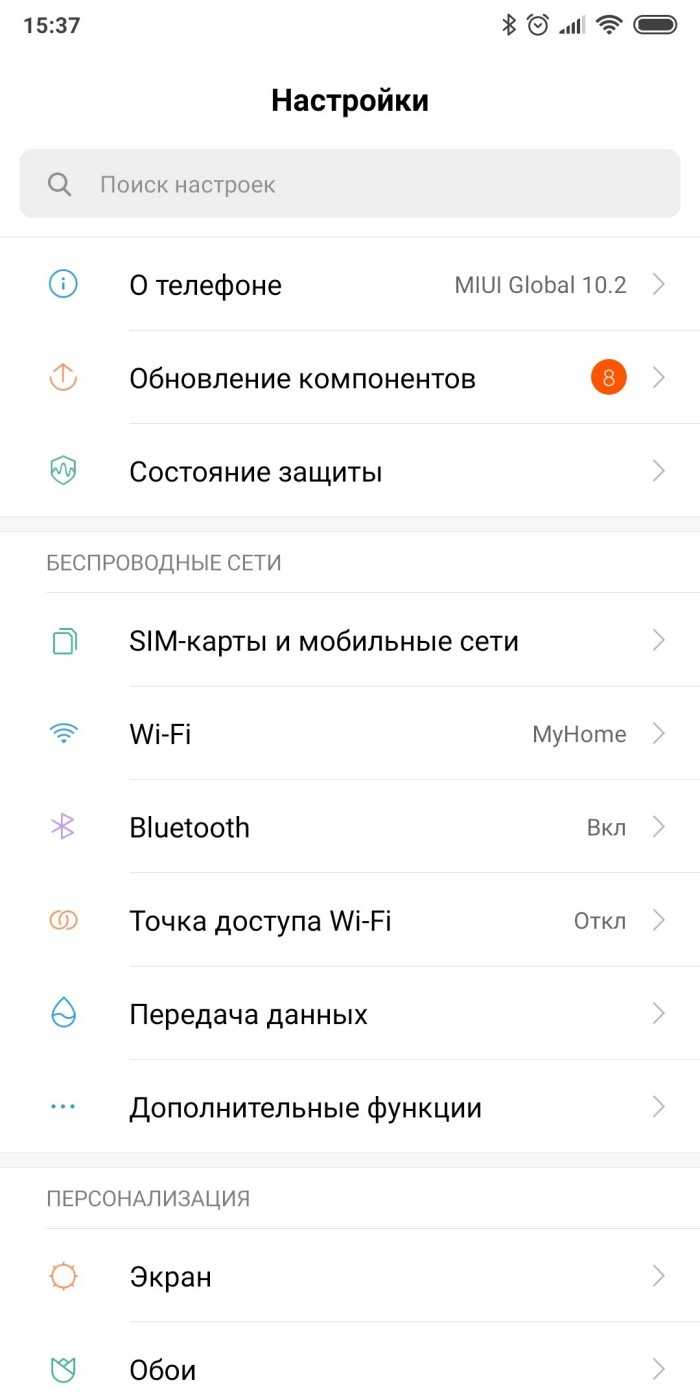
- Перейдите в раздел «Приложения».
- Найдите в этом разделе приложение «Google Календарь» и откройте страницу о нем.

Нажмите на кнопку «Отключить» или «Удалить» (при ее наличии).
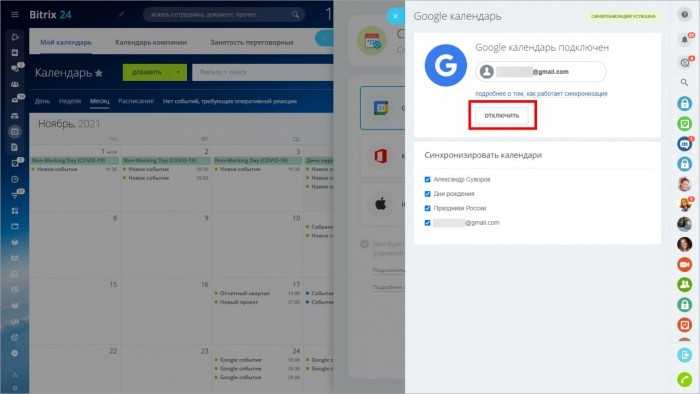
Готово. Также не забудьте выключить автозапуск для приложения. Теперь останется найти только альтернативный Календарь. Учтите, что после этого вы не сможете добавлять события в Календарь через Google-ассистента.
Если даже после двух вышеперечисленных способов приходят странные спам-сообщения, значит, на вашем устройстве действительно завелся вирус. В таком случае рекомендуем установить антивирус (например, Dr. Web Cureit) и запустить полную проверку гаджета.
Благодарим за прочтение.
Блокируйте всплывающие окна в вашем браузере Android
Даже если вы закрыли всплывающее окно с поддельным вирусом, в вашем браузере все еще могут быть настройки, которые позволят всплывающему поддельному вирусу снова появляться.
Выполните следующие шаги, чтобы предотвратить это снова.
В этих инструкциях предполагается, что вы используете мобильный браузер Chrome.
-
Нажмите на стрелку в правом верхнем углу окна браузера Chrome. Если вы видите, что доступно новое обновление Chrome , выберите « Обновить Chrome», чтобы запустить обновление. Это обеспечит наличие последней версии, а также всех последних исправлений безопасности.
-
Вернитесь в меню Chrome, прокрутите вниз и коснитесь Настройки .
-
В меню «Настройки» прокрутите вниз и нажмите « Настройки сайта» .
-
В меню настроек сайта прокрутите вниз до всплывающих окон и перенаправлений и коснитесь его.
-
В окне « Всплывающие окна и перенаправления» отключите селектор, чтобы для этого параметра было установлено значение « Блокировать сайты от показа всплывающих окон и перенаправлений» (рекомендуется) .
-
Вернитесь в окно настроек сайта и прокрутите вниз до « Реклама» . Нажмите, чтобы открыть окно рекламы .
-
В окне « Реклама» отключите селектор, чтобы для этого параметра было установлено значение « Блокировать рекламу на сайтах, которые показывают навязчивую или вводящую в заблуждение рекламу» .
-
Вернувшись в окно настроек сайта , прокрутите вниз до пункта « Автоматическая загрузка» и коснитесь его.
-
В окне « Автоматические загрузки» включите селектор, чтобы сначала задать параметр « Спросить» .
Как только вы закончите обновлять все эти настройки, ваш браузер будет лучше защищен от вредоносных веб-сайтов, которые пытаются запустить всплывающее предупреждение о фальшивом вирусе на вашем Android.
Самые подходящие системы антивирусов на Android
На сегодняшний день было проведено больше сотни исследований, которые попытались выявить антивирусные программы, которые не только эффективны, но и удобны в использовании.
Bitdefender Antivirus Free
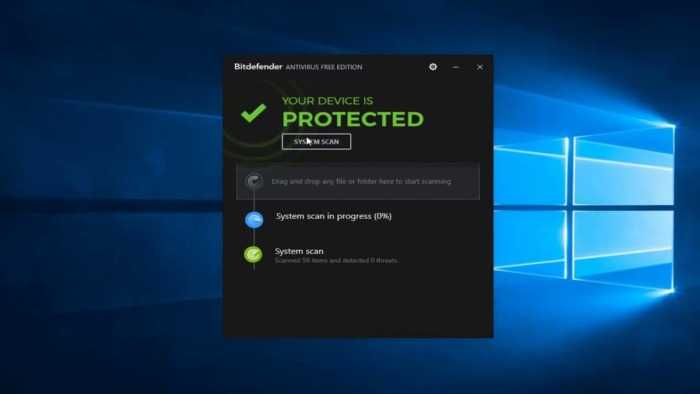

Бесплатный сервис представляет собой достаточно точную систему проверки данных. Для осуществления сканирования достаточно просто скачать приложение, зайти в него и нажать на клавишу «Сканировать». Программа имеет приятный и доступный пользовательский интерфейс, а при обнаружении вирусов сервис предложит удалить его с мобильного устройства, проведя после этого повторную проверку.
Avira – приятное приложение для защиты данных


Avira представляет собой программу, по большей степени нацеленную на то, чтобы защищать именно персональные данные, такие как контакты, сообщения, пароли и т.д.
Eset – приложение с большим набором функций защиты.
Eset позволит не только осуществить сканирование устройства, но и определить его местонахождение с помощью GPS. Так же стоит отметить, что приложение бесплатное, и его главное преимущество заключается в обеспечении защиты от фишинга.


Узнав немного больше об антивирусах и их функциях в целом, можно смело отвечать на вопрос: вирусы на Android – миф или же реальность? Каждый решит для себя сам, правда это или нет. Самое главное помнить о том, что дополнительная защита никогда не будет лишней, потому что работа смартфона полностью зависит от его владельца.
Ваш телефон был заблокирован МВД
Операционная система для смартфонов и планшетов Android, настолько популярна, что ее популярность можно сравнить разве с популярностью ОС для компьютеров — Windows. Ну и на чужой популярности, пытаются нажиться разного рода мошенники.
Недавно мне друг принес смартфон, в котором после включения и введения графического ключа, на целый экран появляется баннер, такого типа:
Цитата:
Ваш телефон был заблокирован за просмотр порнографии, а именно сцен изнасилования, зоофилии, педофилии и других извращений.
Для разблокировки вам необходимо оплатить штраф! Для оплаты, следуйте следующим инструкциям:
Чтобы разблокировать ваше устройство, вам необходимо оплатить штраф у размере, указанном ниже.
- Найдите ближайший терминал пополнения счета «non -stop24», «i-box», «easypay».
- Найдите «W1 Wallet One» или «Единый кошелек» в разделе электронные деньги или в поиске.
- Введите номер кошелька — 132 447 325 807
- Внесите «300» гривен.
- Нажмите «Оплатить»
После оплаты, после 24, ваше устройство автоматически разблокируется!
В случае не уплаты, ваше устройство, будет заблокировано навсегда, все данные будут переданы в СБУ и на вас будет заведено дело по статье 301 УК Украины (Ввоз, изготовление, сбыт, распространение порнографических предметов).
Это была приведена цитата, с изображений выше. Что самое смешное в этом вирусе, так это то, что мошенники смогли написать такой вирус, а вот текст без ошибок — нет.
Читайте: Что купить для Xiaomi Mi MIX 2
Когда появляется такой баннер, вы уже не можете никак использовать свое устройство, так как не работают сенсорные кнопки. Даже кнопка выключения не работает. Для того, чтобы выключить гаджет, нужно вытянуть аккумулятор.
Понятное дело, что люди не должны вестись на такие «разводы», но доверчивых людей много, поэтому мошенники на них наживаются.
Что делать в этом случае?
- Самое главное не паниковать и не бежать в полицию выяснять, «что это такое».
- Ни в коем случае ничего никому не платить, потому, что даже после оплаты, никто и ничего вам не разблокирует (такие случаи известны).
Читайте: Обзор смартфона Hummer h2+
Как снять эту блокировку?
Здесь есть 3 способа:
- Этот вариант подойдет тем, для кого не предоставляют ценности файлы и документы на телефоне. Для этого попросту сбрасываем смартфон/планшет, к заводским настройками (в Интернете, есть много инструкций о том, как это сделать не заходя в меню смартфона). После того как вы сбросите ваше устройство к заводским настройкам, этот баннер исчезнет.
- Если на вашем устройстве хранится ценная информация, существует другой способ, который позволит сохранить все ценные файлы. Нам нужно загрузить телефон в безопасном режиме (как это делается, вы также можете найти в Интернете, так как способы разные для разных версий ОС). В этом режиме, загружаются только те программы, которые идут в стандартной сборке вашего Android-устройства. Соответственно и вирус тоже не загрузится. После того, как вы убедились, что вирус не загрузился, заходим в Play Market и качаем антивирус Avast. После чего, запускаем сканирование вашего устройства. Антивирус должен найти этот вирус и удалить его. Включаем смартфон в обычном режиме и видим, что все уже в порядке.
- Попросту перепрошить ваше устройство. Этот вариант используем только тогда, когда вы по каким-либо причинам, не можете воспользоваться двумя предыдущими.
Читайте: Получаем root-права на Android
И помните одно: никогда не устанавливайте приложения с неизвестных источников. Для того, чтобы скачать себе программу, или игру, есть официальный магазин — Play Market. Также проверьте в настройках своего телефона, запрещено ли на нем устанавливать приложения с неизвестных источников.
texnoera.com
Нужен ли на телефон антивирус?
Антивирусы защищают от некоторых угроз — они проверяют устанавливаемые приложения и флеш-карты. Но телефон «из коробки» со свежей версией Андроида не нуждается в антивирусе — в этом случае антивирус будет просто потреблять ресурсы телефона. Если у вас старый телефон и на него не приходят обновления, то стоит установить антивирус.
Андроид ограничивает возможности приложений, поэтому большинство современных антивирусов бесполезны. Если вы устанавливаете приложения только из «Гугл-плея», то антивирус, скорее всего, не принесет ощутимой пользы: он будет всё время говорить вам, что угроз не обнаружено.
Как защитить себя от телефонного вируса
В качестве первой линии защиты используйте антивирусное программное обеспечение для защиты вашего телефона от вредоносных программ. Будьте осторожны при установке новых приложений. Прочтите отзывы и внимательно ознакомьтесь с правилами и условиями использования интересующей программы, где может быть указано на доступ к персональным данным. Регулярно создавайте резервные копии вашего телефона, чтобы вы могли восстановить предыдущую версию, если вирус действительно проникнет в ваше устройство.
Загружайте только проверенные приложения: избегайте сторонних магазинов приложений. Это сводит к минимуму риск установки опасных приложений, выдающих себя за легитимное программное обеспечение.
Пользуйтесь безопасным WiFi: всегда используйте защищенный Wi-Fi или VPN, что позволит защитить вас от хакеров, которые хотели бы перехватить поток ваших данных на телефон и с него.
Проверьте разрешения для приложения: прочитайте правила и условия использования перед загрузкой незнакомого приложения
Обратите внимание, что любое подозрительное приложение способно использовать личную информацию или изменять условия без предварительного уведомления.
Установите антивирусную программу: антивирус
является лучшей защитой от мобильных вредоносных программ. Регулярно запускайте антивирусные проверки и удаляйте все обнаруженные угрозы.
Обновляйте вашу операционную систему: обновления операционной системы часто исправляют ошибки, обнаруженные в ее предыдущих версиях.
Не открывайте подозрительные сообщения: вредоносные программы могут приходить в виде вложений электронной почты, текстов и ссылок
Не нажимайте на незнакомые ссылки или сообщения, так как они могут быть шлюзом для фишинговых атак.
Не перепрограммируйте (jailbreak) ваш телефон: оставив ваш телефон в оригинальном состоянии, вы получаете необходимые обновления и патчи для своей операционной системы, поскольку iOS постоянно усиливает свою безопасность. Когда вы делаете джейлбрейк для вашего телефона, вы становитесь уязвимы для дыр безопасности, найденных в предыдущих версиях, а также опасностей, которые может представлять открытый исходный код.
Некоторые вирусы на мобильных телефонах дремлют до тех пор, пока не активируются, что позволяет им подключиться к как можно большему объему пользовательских данных прежде, чем они будут обнаружены. Антивирусное программное обеспечение может защитить ваши мобильные устройства от кибер-атак
Будьте бдительны при загрузке новых приложений и обращайте внимание на проблемы производительности, которые могут являться признаками работы вредоносных программ на вашем мобильном устройстве.
Как был обнаружен новый вирус на Android
Впервые вредоносное программное обеспечение под названием Xhelper было обнаружено специалистами компании Symantec. Именно они заявили об опасности вируса для устройств, которые работают под управлением операционной системы Android.
Выявить и распознать вирус было не просто, впрочем, как и сейчас. Дело в том, что файл вредоносного приложения не отображается в списке установленных программ, что говорит о том, что остановить его работу, а тем более удалить, для пользователя является невозможным.
Пока же за набор практически «неуправляемых» свойств угрозу прозвали вирусом-зомби. Какая еще потенциальная опасность может крыться в нем, остается только догадываться.
Что нужно предпринять что бы обезопасить себя от вирусов:
Для того что бы ваше устройство функционировало без лишних проблем, необходимо придерживаться трёх простых правил:
1. Своевременное обновление программного обеспечения на вашем устройстве. Как это сделать расписано тут.
2. Скачайте и установите антивирус,подойдёт Dr. Web, Kaspersky, Avast, AVG или ESET.
3. Не посещайте потенциально опасные сайты и ни в коем случае не скачивайте с них подозрительные файлы.
В крайнем случае когда зараженному устройству не помогают даже антивирусы, стоит отнести ваше устройство специалистам. А если на вашем телефоне нет важных данных то попробуйте сделать сброс до заводских настроек.

















